相信使用过xp系统的用户都知道,在快速启动栏中有显示桌面的图标,点击即可快速显示桌面。可很多升级到win7专业版用户发现快速启动栏已经取消了,显示桌面图标也没有了,win7系统没有显示桌面图标怎么办呢?有方法可以添加吗?当然有了,下面由我跟大家介绍一个win7找回显示桌面图标的方法。

win7添加显示桌面图标方法:
1、首先新建一个文本文档,右键空白处打开菜单选择“新建--文本文档”,然后复制下方代码至刚刚创建的文本文档中;
[Shell]
Command=2
IconFile=explorer.exe,3
[Taskbar]
Command=ToggleDesktop
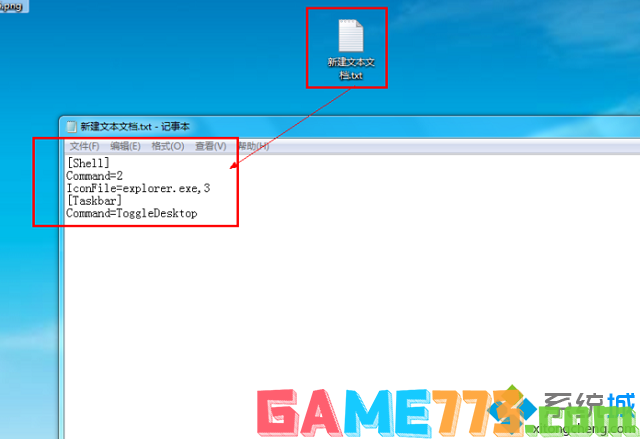
2、然后点击“文件--另存为”,将文件名改为“showdesktop.exe”,并保存在“C:\Windows”目录下;
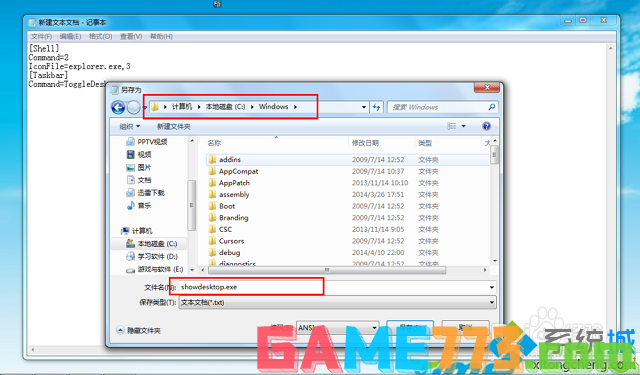
3、然后来到“C:\Windows”目录,找到“showdesktop.exe”文件,用拖曳的方式将其固定在任务栏中;
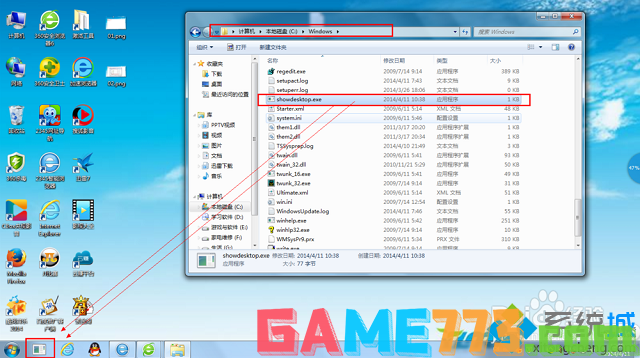
4、还是在“C:\Windows”目录,选中“showdesktop.exe”,按下F2,将“showdesktop.exe”重命名为showdesktop.scf;
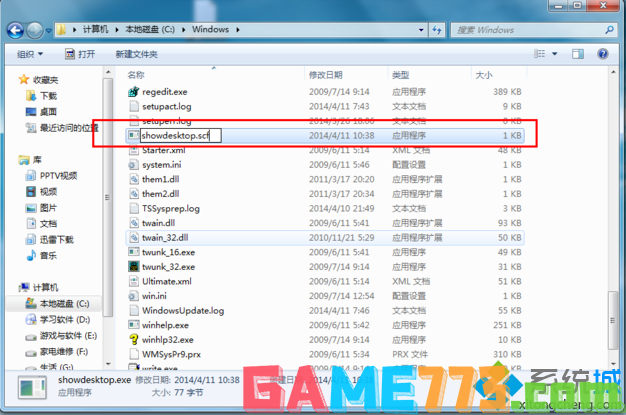
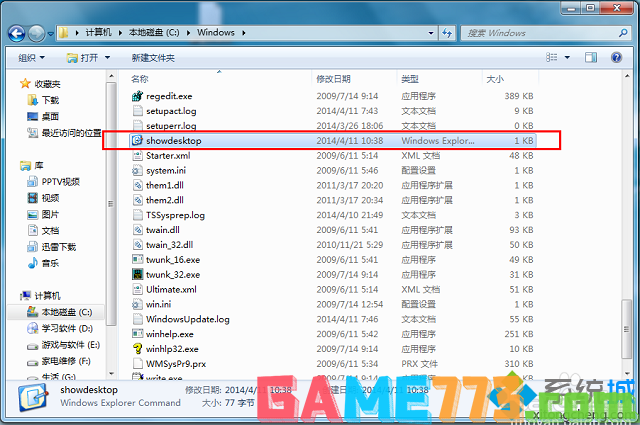
5、右键点击固定在任务栏的“showdesktop.exe”图标打开菜单,再次右键“showdesktop”打开菜单,选择“属性”;

6、打开的属性后,把“目标”里的地址修改为“C:\Windowsshowdesktop.scf”,然后点确定即可。

大家只要按照上述方法设置,就可以实现xp中的显示桌面效果,虽然win7右下角有显示桌面的功能,但是对于习惯了xp的用户来说还是显示桌面图标更加好用。好了,关于win7找回显示桌面图标的方法我就介绍到这里了。

资讯阅读 60.2M
快点阅读app是一款有特色的读书软件,软件用短信讲故事,每个故事都通过对话消息展开情节,非常的有趣,快点阅读,给你不一样的阅读体验。

生活服务 39.16M
奈斯牛服务手机版拥有最方便的商户在线管理以及接单服务,支持资金体现操作,拥有各类服务费用明细查询功能,支持用户进行个人中心管理,带来抢单辅助服务,更好的解决你的同城网赚问题!奈斯牛服务安卓版介绍奈斯牛

影音播放 44.7M
CIBN手机电视,您掌心中的小电视;300+电视频道,高清直播流畅到底;央视全套、各大地方卫视,全部囊括其中;电视回看预约,不错过任何一个电视镜头;并且还能投屏到您的智能电视中,瞬间切换大屏幕观看,更加过瘾!

照片美化 26.6M
好漫8官方平台下载,一款便捷好用的漫画工具应用,通过好漫8app小伙伴们可以随时进行漫画绘画,支持动漫相机,一键拍出漫画美图,还有头像壁纸,有需要就来下载。

影音播放 64.7M
2023版番茄影视大全,你的掌上影院。在这里众多高清视频等你来观赏,汇聚全网最齐全资源,无广告极速播放,支持在线超清观看,喜欢追剧的朋友以及电影发烧友不可错过哦。

影音播放 4.9M
奈菲影视App最新版,一站囊括全球影视剧资源,这里不仅有奈非全球独家资源,还有各大视频网站内所有资源,在这里观看完全免费,在线播放高清,支持缓存离线观看。

生活服务 15.41M
简谱app是一款非常好用的线上简谱工具,能看到各种常见的歌曲简谱,不论是吉他还是钢琴都能顺利进行演出,并且软件内的资源非常丰富,轻松就能通过搜索来进行查找,十分的便利,软件会长期更新乐谱,大家可以放心操作
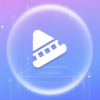
影音播放 31.8M
双十电影App,是为您打造的影视剧在线播放软件,多条线路可自由切换确保您影视剧得播放流畅度,并且支持缓存下载可离线播放,让看电影、电视剧更加随心随时不受网络限制。

出行购物 19.21M
秒台车客户端是一款为你解决买车问题的软件,提供信用买车的服务功能,让你能够定制自己的买车计划,支持分期付款,让你能够花明天的钱买到今天的车,感受到最便捷畅快的购车体验!有需要的用户赶快来绿色资源网免费
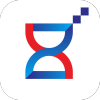
商务办公 47.4M
珍学网教育app是一个专业的教育平台,这里拥有财务会计、平面设计、商务办公、机械设计等诸多学习课程,想要学习提升自己就来珍学网教育看看。